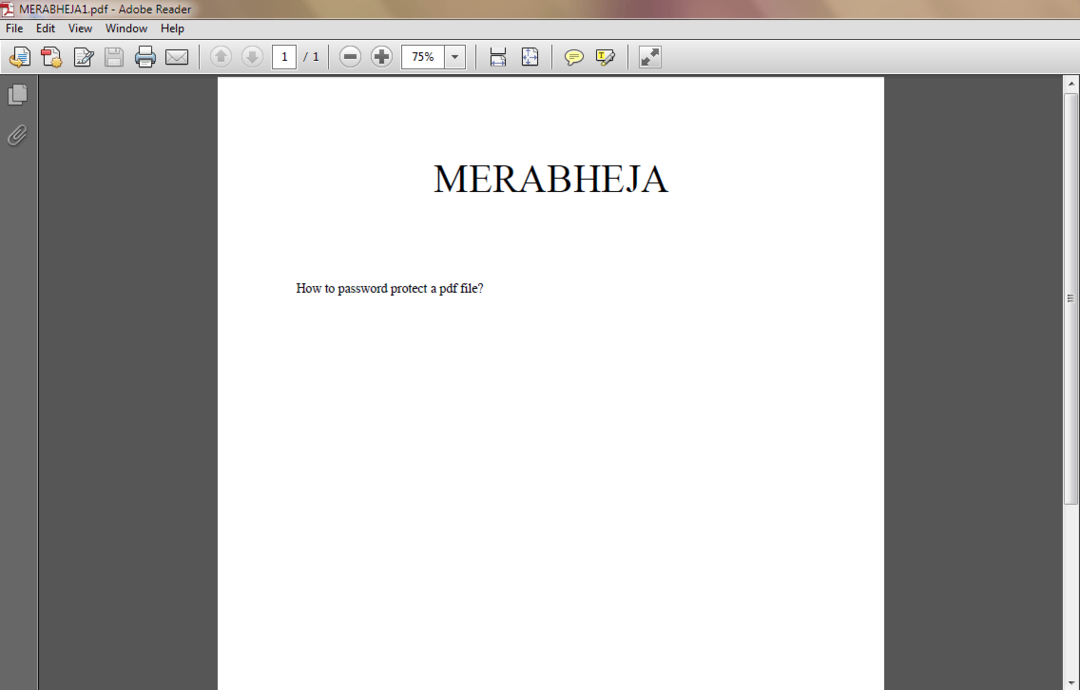- Eski bir Chrome tarayıcısı, Pinterest web ile çalışmasını engelleyebilir.
- Kullanıcıların herhangi bir harici uygulama indirmeden Pinterest'i web tarayıcılarında kullanmalarına olanak tanır.
- Önbellek ve çerezler bazı yönlerden faydalıdır, ancak Pinterest'in Chrome'da çalışmamasına neden olabilir.

- Kolay geçiş: Yer imleri, şifreler vb. gibi mevcut verileri aktarmak için Opera asistanını kullanın.
- Kaynak kullanımını optimize edin: RAM belleğiniz Chrome'dan daha verimli kullanılır
- Gelişmiş gizlilik: entegre ücretsiz ve sınırsız VPN
- Reklam yok: yerleşik Reklam Engelleyici, sayfaların yüklenmesini hızlandırır ve veri madenciliğine karşı koruma sağlar
- Opera'yı İndir
Pinterest, görüntüleri ve sosyal medya hizmetlerini paylaşmak için bir platformdur. Bilgileri paylaşmanıza, kaydetmenize, keşfetmenize ve
resimleri indir, animasyonlu GIF'ler ve videolar.Kullanıcılar, Pinterest'teki etkinlikleri için panolar oluşturabilir. Ancak, kullanıcıların erişmesini kolaylaştırmak için bir web sürümü oluşturuldu.
Bu, farklı işletim sistemlerinde ve tarayıcılarda mevcut olduğu için yararlıdır. Bununla birlikte, kullanıcılar hala soru soruyor ve Pinterest'in Chrome'da çalışmamasının nedeni sıkça sorulan sorulardan biri. Bunun nedeni değişebilir, ancak bu sorunları gidermeye yardımcı olacak çözümler vardır.
Pinterest neden Chrome'da çalışmıyor?
1. Önbellek ve çerez sorunları
Önbellek ve çerezler, Chrome tarayıcısının, nasıl çalıştığını iyileştirmek için kullandığı site bilgilerini toplamasına yardımcı olur. Pinterest gibi sitelerden sunucuya giden yolu engelleyebilirler. Bu nedenle, önbellek ve çerezler engel olduğu sürece, Pinterest Chrome'da çalışmayacaktır.
2. eski tarayıcı
Chrome tarayıcısında, geliştiricilerin bakım sırasında üzerinde çalıştığı bazı hatalar vardır. Bu yamalar, güncellemeler olarak yayınladıkları şeydir. Böylece, Chrome tarayıcınız güncellenmezse, Pinterest'te çalışmasını engelleyebilir.
3. Uzantı paraziti
Google Chrome, kullanıcıların tarayıcılarına daha fazla özellik eklemelerine yardımcı olmak için indirebilecekleri uzantılara sahiptir. Ancak bazı uzantılar, Chrome'un Pinterest web uygulamasını yüklemesinde zorluklara neden olabilir. Bu nedenle, desteklenmeyen bir uzantıdan parazit olursa Chrome ve Pinterest arasındaki iletişim kesilir.
4. gizli mod
Chrome'u özel veya gizli modda kullanmak, Pinterest'in üzerinde çalışmasını engelleyebilir.
Pinterest'i Chrome'da nasıl etkinleştiririm?
- Başlat Chrome tarayıcı.
- şuraya git Chrome web mağazası sayfası ve ara Pinterest Kaydet Düğmesi.

- Tıklamak Chrome'a ekle.
Pinterest düğmesini indirmek ve kurulumu tamamlamak için talimatları izleyin.
Hızlı ipucu!
Pinterest'i farklı bir tarayıcıdan yüklemeyi deneyin ve çalışıp çalışmadığını görün. Opera'yı öneriyoruz çünkü sık sık güncelleniyor, bu nedenle çok kararlı ve güvenli.
Web uygulamasına erişebilir, hatta Pinterest Paneli Opera'nın uzantısı. Modern ve sezgisel bir kullanıcı arayüzüne ve varsayılan tarayıcınız olarak ayarlamaya karar vermeniz durumunda veri aktarımı için kolay seçeneklere sahiptir.

Opera
Pinterest için özel uzantılarla ilham alın ve panolarınızı hatasız yönetin!
Pinterest Chrome'da çalışmıyorsa ne yapabilirim?
1. Tarayıcınızın önbelleğini ve çerezlerini temizleyin
- Chrome tarayıcıyı başlatın ve Daha fazla simge.
- Seçme Diğer Araçlar, Tıklayın Tarama verilerini temizle ve seçin Her zaman.

- yanındaki kutuları işaretleyin Çerezler ve diğer site verileri ve Önbelleğe alınmış resimler ve dosyalar.

- Tıklamak Net veriler.
2. Chrome tarayıcıyı güncelleyin
- Chrome tarayıcıyı başlatın, Daha Fazla düğmesini tıklayın ve Ayarlar.
- Tıklamak Chrome hakkında ve seçin Google Chrome'u güncelle.

- Mevcut bir güncelleme varsa, otomatik olarak güncellenir.
- Chrome neden yavaş çalışıyor? Hızlandırmak için 9 çözüm
- Chrome'un Yanıt Verileri Yüklenemedi Hatası Nasıl Onarılır
3. Diğer uzantıları devre dışı bırak
- Chrome tarayıcıyı başlatın ve uzantı simgesi.

- Seçme Uzantıları Yöneticisi.
- Diğer uzantıları şu şekilde devre dışı bırakın: mavi simgeyi kapatma Yanında.

Pinterest tarayıcı düğmesi uzantısı, işlemleri kolayca gerçekleştirmenize yardımcı olur.
Bunlar, Pinterest'in Chrome'da çalışmamasını düzeltmeniz için en etkili düzeltmelerdir. Ancak, tüm bu düzeltmeler sorunu gideremediyse Gizli sekmeyi deneyebilirsiniz.
Dikkatli olmanız gereken bir diğer konu Pinterest kullanırken gizlilik. Aşağıdaki yorumlar alanında sizin için hangi çözümün işe yaradığını bize bildirin.
 Hala sorun mu yaşıyorsunuz?Bunları bu araçla düzeltin:
Hala sorun mu yaşıyorsunuz?Bunları bu araçla düzeltin:
- Bu PC Onarım Aracını İndirin TrustPilot.com'da Harika olarak derecelendirildi (indirme bu sayfada başlar).
- Tıklamak Taramayı Başlat PC sorunlarına neden olabilecek Windows sorunlarını bulmak için.
- Tıklamak Hepsini tamir et Patentli Teknolojilerle ilgili sorunları çözmek için (Okuyucularımıza Özel İndirim).
Restoro tarafından indirildi 0 okuyucular bu ay